Когато експериментирате с различни приложения от Google Play Магазин, може да попаднете на изскачащ прозорец, който пита дали искате да зададете приложение като ваш избор по подразбиране. Ако случайно изберете грешен, може да не е очевидно как да го промените отново. Например, да кажем, че изпробвате бета версията на Google Chrome на телефона си и случайно сте я задали като уеб браузър по подразбиране. Ако искате да можете да избирате между стабилната версия на Google Chrome, бета версията и първоначалния браузър всеки път, когато отворите връзка, тези стъпки могат да помогнат:

Стъпка 1: От началния екран натиснете Menu> Settings. Иконата за настройки може да се намира в нюанса на известяване, в зависимост от версията на Android, която използвате, или от това дали имате бутон на менюто.

Стъпка 2: Намерете раздела за приложения в Настройки, след което потърсете приложението, което се използва като подразбиране за действие, и натиснете върху него. Може да се наложи да преминете към раздела, който показва всички приложения, ако не го виждате в първоначалната област.

Стъпка 3: Натиснете бутона Изчистване на настройките по подразбиране в долната част на екрана с подробности за приложението.
Следващия път, когато отидете да извършите действие, което може да бъде изпълнено от няколко приложения, ще видите отново изскачащите избори. Ако не поставите отметка в квадратчето в долната част на изскачащото меню (или не докоснете Винаги, в зависимост от версията на Android), ще продължите да виждате това съобщение.
Забележка на редакторите, 1 декември 2014 г.: Тази публикация „Как да публикувате“ първоначално беше публикувана на 16 юни 2011 г. и бе актуализирана, за да включва нова информация.
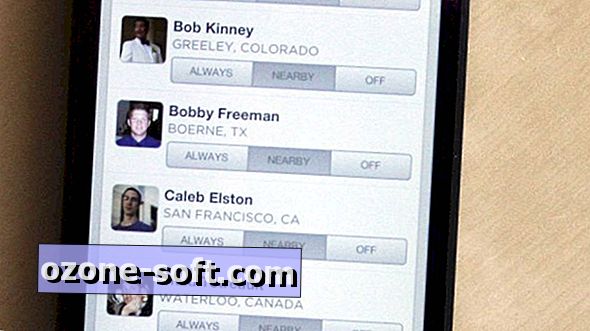









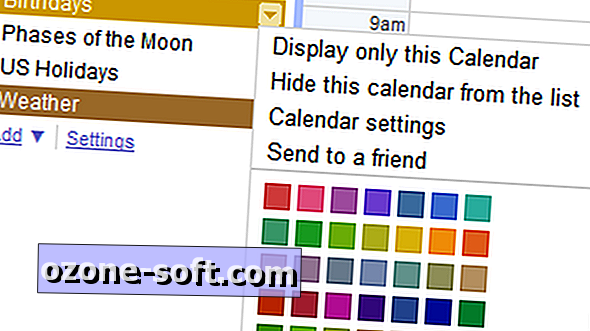


Оставете Коментар